Jak udostępnić klientowi bez konta zamówienie poprzez link?
Jeżeli udostępniasz kupującym w sklepie możliwość składania zamówienia bez konieczności rejestracji konta, możesz aktywować dodatkową opcję, która wysyła do kupujących niezarejestrowanych zakodowany link z możliwością podglądu zamówienia i etapów jego realizacji.
Aktywacja tej opcji jest korzystna zarówno dla kupujących, jak i dla Ciebie. Kupujący na każdym etapie mogą sprawdzić stan zamówienia, a Ty ograniczasz liczbę dodatkowych zapytań o status jego realizacji.
Opcje: Zezwól na zakup niezarejestrowanym oraz Udostępnij zamówienie poprzez link (D) znajdują się w zakładce: Ustawienia (A) > Obsługa zamówień (B) > Zamówienia i koszyk (C) w sekcji: Składanie i realizacja zamówień.
Aktywujesz je, przesuwając dostępny suwak w prawo i zapisując zmiany (E) u dołu strony.
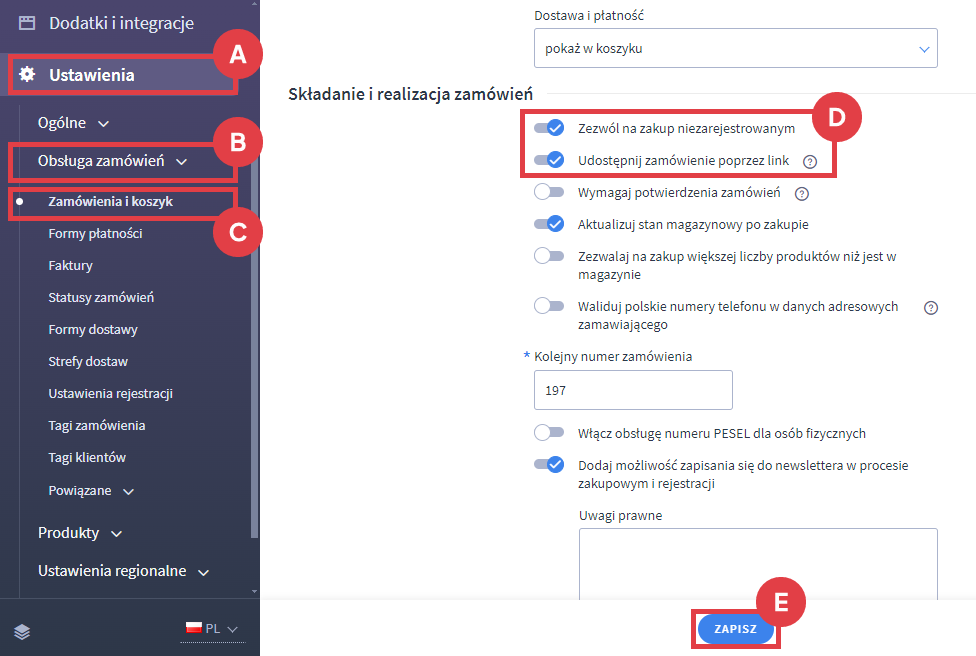
WAŻNE! Aby zamówienie w formie linku zostało wysłane do klienta niezarejestrowanego, w e-mailu automatycznym dostępnym w zakładce: Wygląd i treści (A) > Szablony wiadomości automatycznych (B) > E-maile do klientów sklepu > Zamówienie – potwierdzenie (C), zamieszczona musi być taka przykładowa treść wraz ze znacznikami (D).
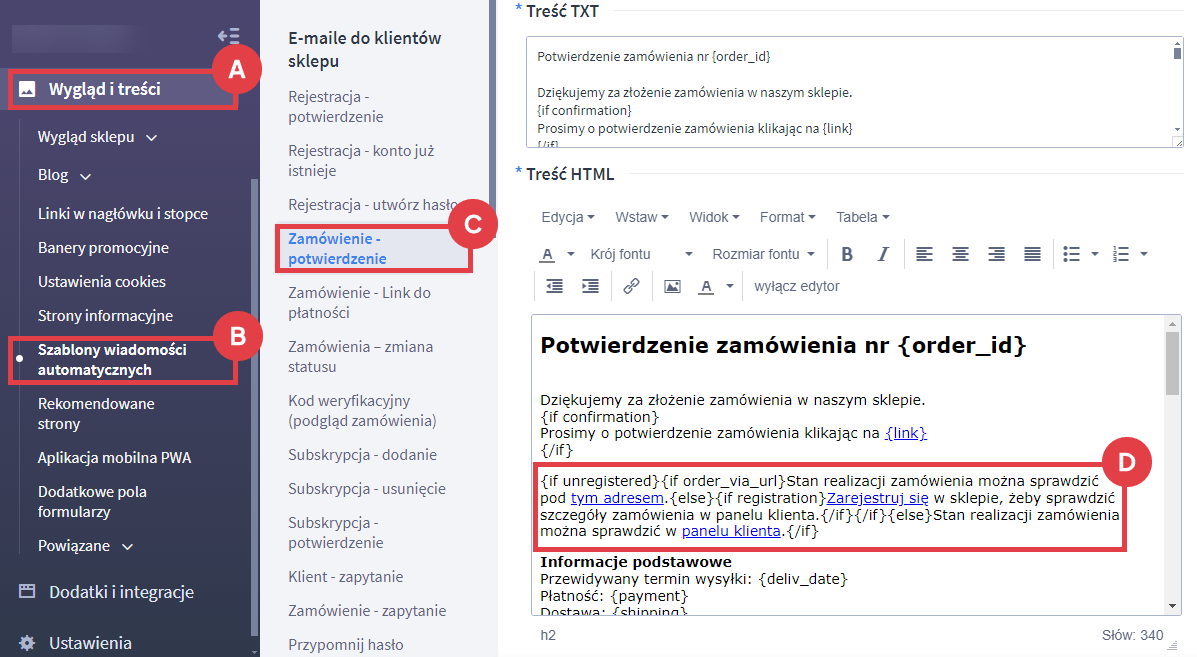
Jak edytować wysyłaną wiadomość e-mail z kodem weryfikacyjnym do klienta?
Wiadomość wysyłająca link z kodem dostępna jest w zakładce: Wygląd i treści > Szablony wiadomości automatycznych > E-maile do klientów sklepu > Kod weryfikacyjny (podgląd zamówienia).
Użycie kodu weryfikacyjnego w sklepie internetowym
Rozwijaj swój sklep internetowy, integrując go z Allegro za pośrednictwem Apilo! Połącz swoje kanały sprzedaży i zarządzaj nimi z jednego miejsca.
Warto zapamiętać!
- Jak aktywować możliwość składania zamówienia bez konieczności rejestracji konta w sklepie?
- Jak zmienić treść wiadomości e-mail wysyłającej kod weryfikacyjny do linku z zamówieniem?
- W jaki sposób klient składa zamówienie bez rejestracji?